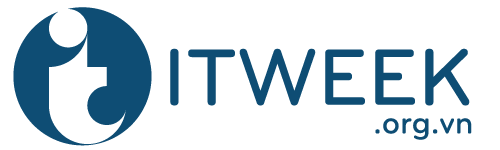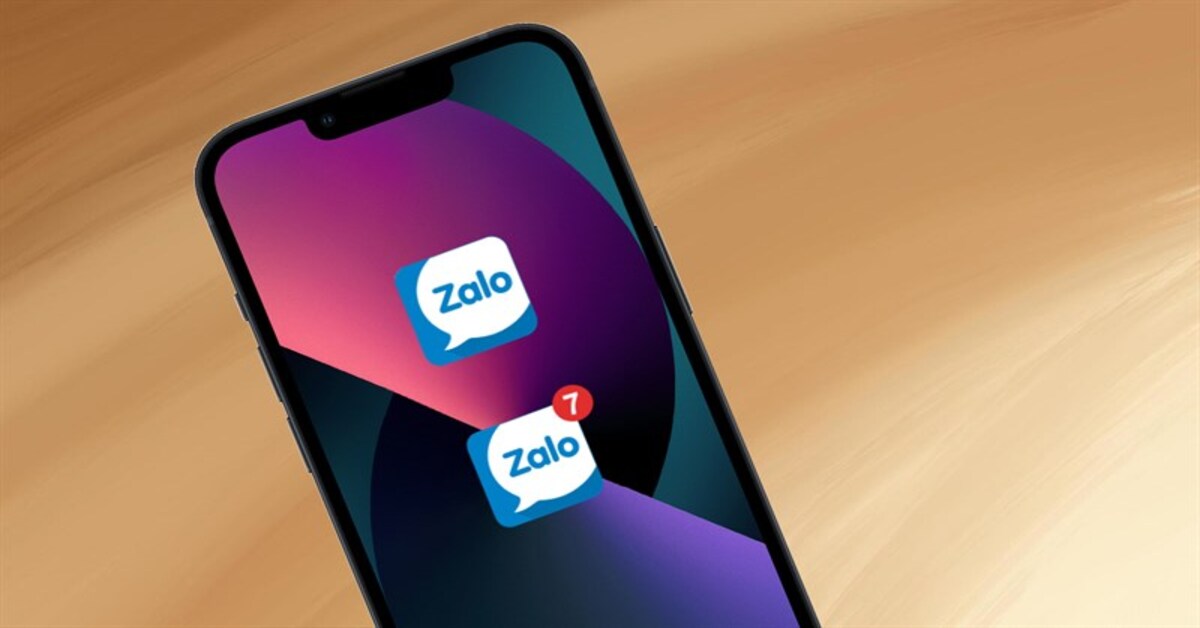
1 số điện thoại tạo 2 tài khoản zalo được không?
Nhiều người dùng thắc mắc là 1 số điện thoại tạo 2 tài khoản zalo được không? Cách đăng nhập 2 zalo trên 1 điện thoại như thế nào? Những vấn đề này sẽ được chúng tôi giải thích chi tiết qua bài viết này.
1 số điện thoại tạo 2 tài khoản zalo được không?
Hiện nay zalo không hỗ trợ 1 số điện thoại tạo 2 tài khoản zalo, một số điện thoại chỉ được phép tạo duy nhất một tài khoản zalo, sẽ không có thủ thuật, phần mềm hay ứng dụng nào hỗ trợ bạn tạo hai nick zalo trên cùng một số điện thoại được.
Do đó người dùng không nên sử dụng bất kỳ các ứng dụng không rõ nguồn gốc nào để tạo nhiều nick zalo trên 1 sim điện thoại, như vậy sẽ gây nguy hiểm cho dữ liệu trên điện thoại của bạn.
Tất cả các số điện thoại khi đăng ký tài khoản zalo đều được zalo lưu trữ, do đó khi bạn nhập số điện thoại đã đăng ký trên hệ thống thì zalo sẽ không cho phép bạn tạo thêm tài khoản và thông báo số điện thoại đã tồn tại.
Nói tóm lại là không có cách nào tạo 2 tài khoản zalo bằng một số điện thoại được dù bất kỳ cách nào. Tuy nhiên với mỗi điện thoại, bạn có thể đăng nhập 2 hay nhiều tài khoản zalo cùng lúc để sử dụng. Dưới đây là một vài cách để bạn đăng nhập cùng lúc nhiều nick zalo trên 1 điện thoại thuận tiện, dễ dàng.
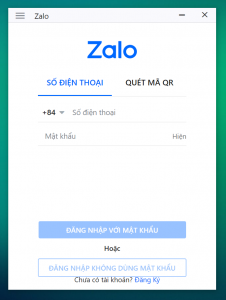
Xem thêm: 911 là số điện thoại gì? Những thông tin cần biết về số điện thoại 911?
Cách đăng nhập 2 zalo trên 1 điện thoại
1. Sử dụng ứng dụng Parallel Space
Parallel Space là ứng dụng bạn có thể đăng nhập nhiều ứng dụng trò chơi hoặc tài khoản mạng xã hội cùng lúc trên một điện thoại. Để sử dụng bạn có thể theo theo hướng dẫn sau đây:
Bước 1: Tìm kiếm và cài đặt ứng dụng Parallel Space.
Bước 2: Truy cập vào ứng dụng, sau đó chọn Agree and continue > Nhấn Tiếp tục > Nhấn Cho phép để cấp quyền ứng dụng được quản lý cuộc gọi và vị trí của thiết bị.
Bước 3: Nhấn Cho phép để cấp quyền cho ứng dụng truy cập vào ảnh và phương tiện của thiết bị > Nhấn Bắt đầu.
Bước 4: Tại giao diện ứng dụng Parallel Space > Nhấn zalo > Nhấn Thêm vào Parallel Space > Chọn Đồng ý.
Bước 5: Chọn vào zalo > Nhấn Cài đặt.
Bước 6: Nhấn Cài đặt để tải ứng dụng về Parallel Space-64bit Support > cài đặt xong trở lại ứng dụng và nhấn Cho phép để cấp quyền truy cập.
Bước 7: Nhấn Cho phép cấp quyền thực hiện quản lý cuộc gọi và vị trí.
Bước 8: Nhấn Cho phép để cấp quyền truy cập vào ảnh và phương tiện > Chọn Đăng nhập và tiến hành đăng nhập tài khoản zalo thứ 2.
2. Sử dụng tính năng Dual Messenger
Tùy thuộc vào thiết bị và phiên bản hệ điều hành mà cách sử dụng sẽ có dôi chút thay đổi. Cụ thể cách sử dụng như sau:
Bước 1: Vào Cài đặt > Chọn Tính năng cao.
Bước 2: Vào ứng dụng Dual Messenger > Kích hoạt nhân bản ứng dụng zalo > Nhấn Cài đặt để xác nhận thiết lập 2 zalo trên điện thoại.
Bước 3: Đăng nhập tài khoản zalo trên ứng dụng Dual Messenger.

Xem thêm: 115 là số điện thoại gì? Hướng dẫn cách gọi 115 trên điện thoại
3. Sử dụng ứng dụng zalo và chat.zalo.me
Với cách này, bạn có thể cùng lúc sử dụng 2 tài khoản zalo trên máy máy. Cách đăng nhập như sau:
Bước 1: Đăng nhập 1 tài khoản trên ứng dụng Zalo
Bước 2: Đăng nhập 1 tài khoản trên website chat.zalo.me
4. Sử dụng tính năng chuyển tài khoản zalo
Với tính năng chuyển tải khoản, bạn có thể đăng nhập nhiều tài khoản bằng cách chuyển đổi qua lại giữa các tài khoản trên điện thoại. Tuy nhiên mỗi thiết bị bạn chỉ đăng nhập tối đa 3 tài khoản zalo.
Những tài khoản zalo đã đăng nhập nếu hợp lệ thì sẽ có dấu tích màu xanh lá. Bạn có thể tuỳ chọn thêm hoặc gỡ bỏ tài khoản bất kì lúc nào.
Cách cài đặt như sau:
Bước 1: Mở app zalo trên điện thoại, sau đó chọn tab Cá nhân nằm ngay phía dưới giao diện zalo.
Bước 2: Chọn mục Tài khoản và bảo mật.
Bước 3: Chọn mục Chuyển tài khoản.
Bước 4: Nhấn chọn Thêm tài khoản zalo mới.
Bước 5: Lúc này sẽ xuất hiện một cửa sổ thông báo, nhấn chọn Đồng ý để tạo mật khẩu chuyển tài khoản zalo.
Bước 6: Đặt mật khẩu để kích hoạt tính năng Chuyển tài khoản zalo. Bạn lưu ý mật khẩu phải bao gồm cả chữ cái, chữ ký tự số, hoặc ký tự đặt biệt. Nhấn Cập nhập để xác nhận.
Bước 7: Mở zalo và đăng nhập tài khoản zalo khác. Sau này nếu muốn sử dung tài khoản zalo cũ thì chỉ cần vào mục Chuyển tài khoản và chọn các nick zalo muốn sử dụng.
Với những cách đăng nhập 2 tài khoản zalo trên 1 điện thoại đơn giản, hiệu quả, nhanh chóng trên bạn hãy thử cài đặt ngay nhé.
1 số điện thoại không thể tạo 2 tài khoản zalo được nhưng bạn hoàn toàn có thể sử dụng cùng lúc 2 hoặc nhiều tài khoản zalo trên cùng 1 điện thoại. Hy vọng với những hướng dẫn chi tiết trên đây sẽ giúp ích cho bạn sử dụng zalo được thuận tiện hơn. Chúc các bạn thành công.